Qu’est-ce qu’un diaporama Facebook ? Il s’agit d’une sorte de courte vidéo qui combine vos photos avec une musique de fond et du texte. C’est également un excellent moyen de présenter vos produits ou services à votre public.
Mais Facebook n’est pas cohérent à l’égard de cette fonctionnalité, qui a été activée et désactivée pendant longtemps. Elle fonctionne toujours avec certains comptes, mais pas avec d’autres. Il semble donc que les utilisateurs qui souhaitent faire un diaporama sur Facebook doivent chercher d’autres moyens d’y parvenir.
De quoi avez-vous besoin pour créer un diaporama qui fasse fureur sur Facebook ? Tout d’abord, de l’inspiration et d’une idée originale. Ensuite, vous devez rassembler vos photos. Et dernière chose, mais non des moindres, il faut choisir le bon logiciel. Nous allons vous montrer comment créer un diaporama sur Facebook avec SmartSHOW 3D, un logiciel de diaporamas convivial. Alors, c’est parti !
Sommaire
1. Choisissez un modèle
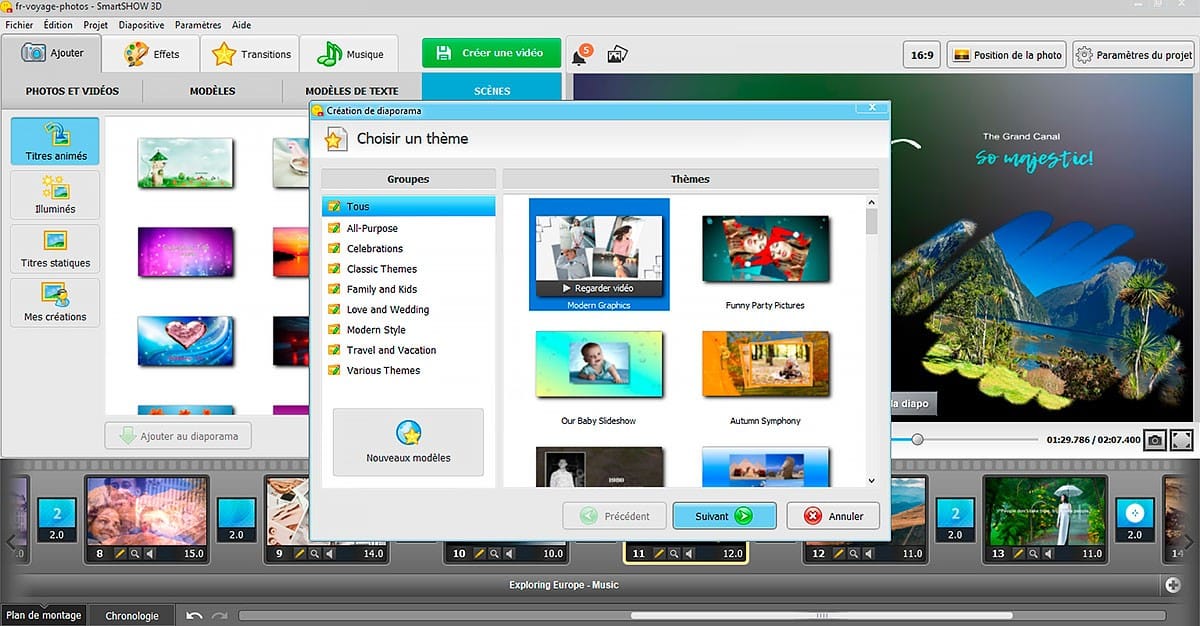
Lancez le logiciel et choisissez l’option Projet en 5 minutes. Vous trouverez ici des modèles prêts à l’emploi de différents styles et pour diverses occasions – famille et enfants, voyages et vacances, amour et mariage. Choisissez le modèle qui vous convient le mieux et cliquez sur Suivant.
2. Ajoutez vos photos
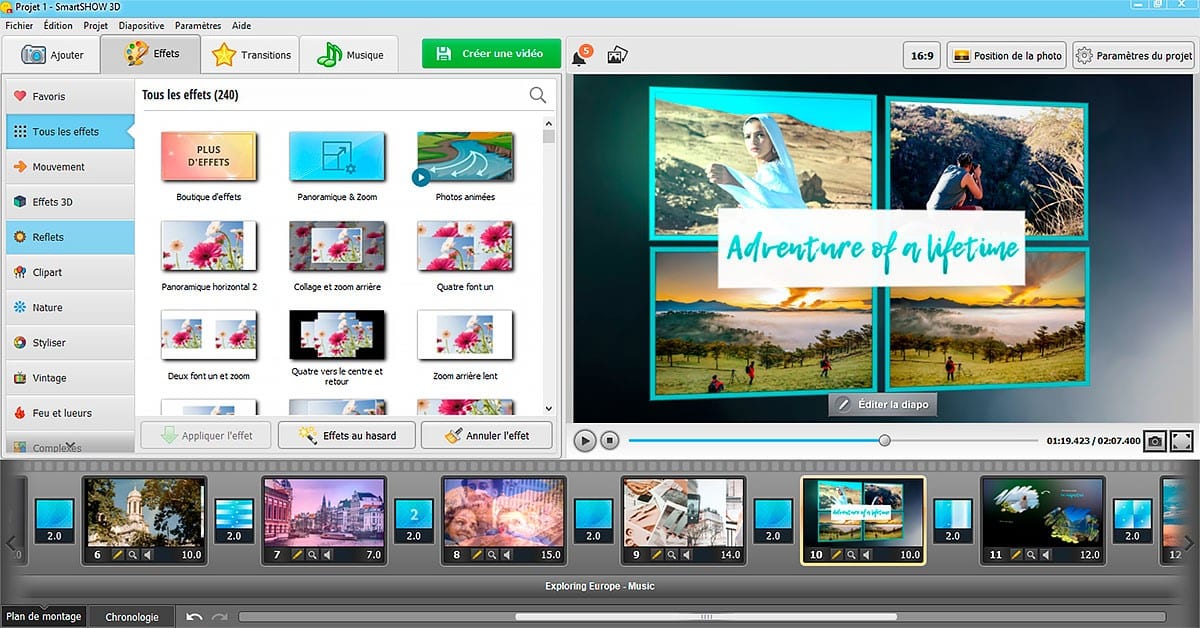
À cette étape, le logiciel vous indique le nombre de photos recommandé pour le modèle choisi. Mais vous pouvez ajouter moins ou plus d’images. Déposez vos photos une par une ou tout le dossier en une seule fois.
Vous pouvez modifier l’ordre des images ou les mélanger, mais aussi les recadrer ou les faire pivoter directement dans l’assistant. Si vous avez ajouté une image par erreur, sélectionnez-la et appuyez sur le bouton Supprimer. Cliquez sur Suivant lorsque vous avez terminé.
3. Sélectionnez une musique
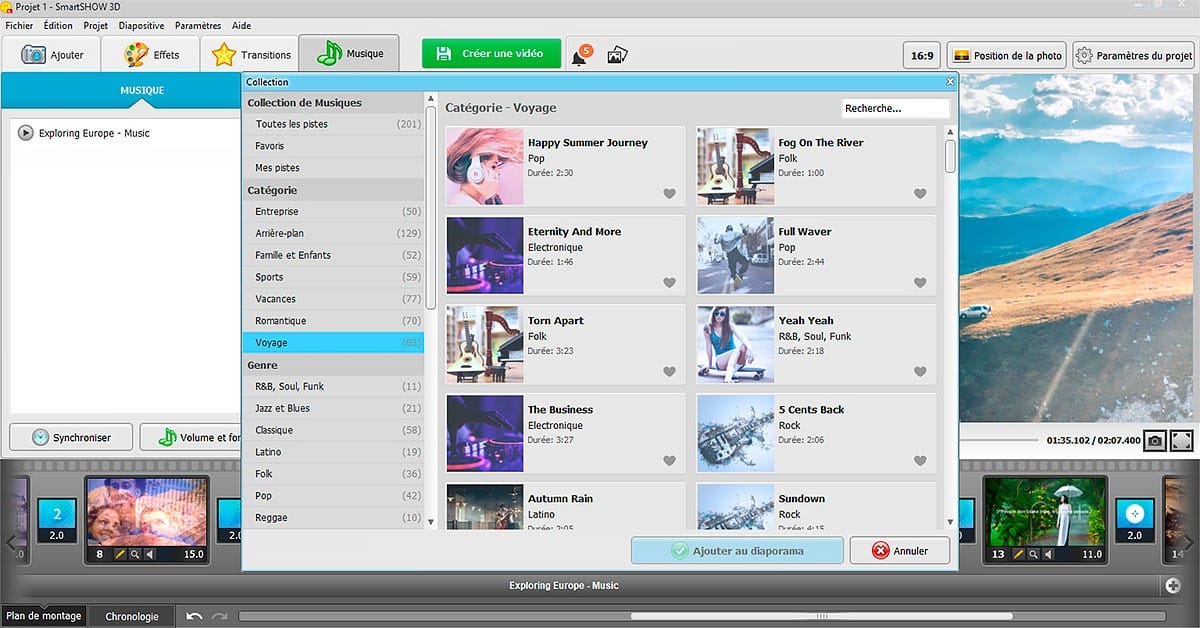
Choisissez maintenant la musique de votre diaporama – soit en ajoutant votre chanson préférée à partir d’un fichier, soit en choisissant un morceau dans la bibliothèque du programme. Il y a plus de 200 pistes de musique libres de droits divisées en catégories par thème, par genre et par humeur.
Ajoutez un morceau que vous aimez. Vous pouvez régler les paramètres tels que le volume et les faders et utiliser le bouton de synchronisation pour faire correspondre la durée de votre diaporama à celle de la musique. Cliquez sur Effectué lorsque vous avez terminé. Le logiciel transformera automatiquement vos photos en vidéo.
4. Ajoutez des titres et des légendes
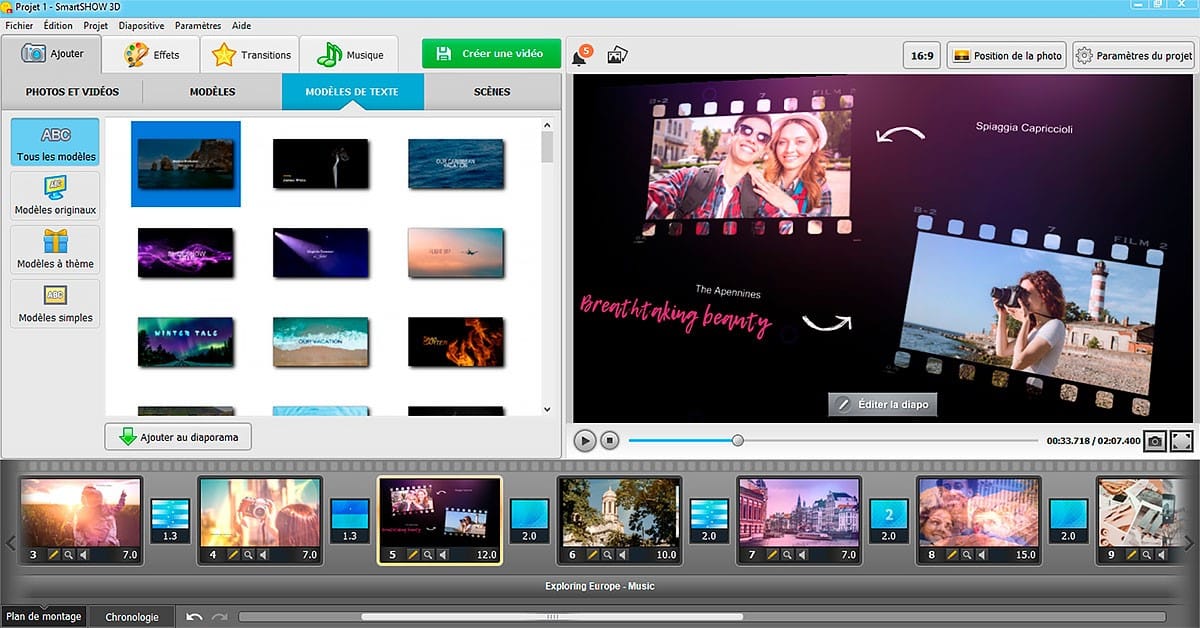
Vous pouvez créer votre diaporama dès maintenant ou procéder à quelques ajustements supplémentaires. Nous vous suggérons la deuxième option. Passez à l’onglet Scènes, choisissez un modèle pour la diapositive d’ouverture et placez-la au début du diaporama. Tapez le titre de votre diaporama et cliquez sur « Appliquer ».
Cliquez sur « Lecture » pour prévisualiser le résultat. Si vous voulez ajouter des légendes, allez dans l’éditeur de diapositives. Ici, vous pouvez ajouter un nouveau calque de texte et sélectionner un type de texte pour celui-ci – simple, 3D, éclat ou animé.
5. Enregistrez votre diaporama
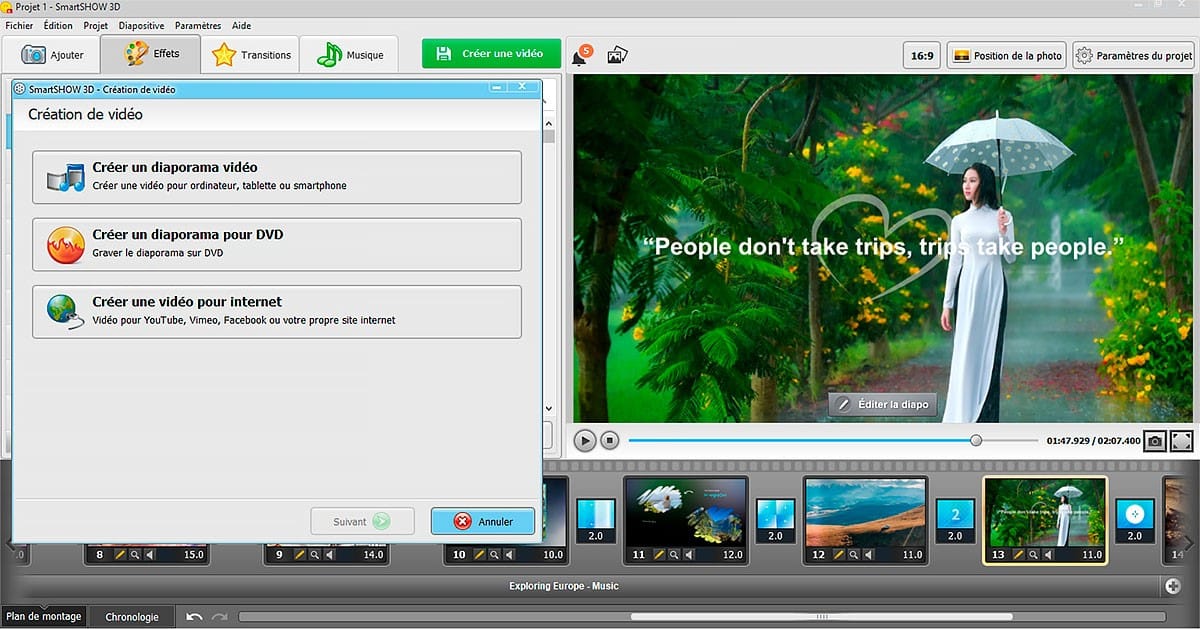
Il est temps d’enregistrer votre diaporama. Tout d’abord, prévisualisez votre diaporama depuis le début. Si vous êtes satisfait du résultat, cliquez sur le bouton Créer une vidéo. Le logiciel propose des dizaines d’options d’exportation, dont un diaporama pour Facebook. Choisissez un format approprié et cliquez sur Suivant. Vous pouvez régler les paramètres – la résolution, la qualité et la taille du fichier. Si vous le souhaitez, ajoutez un filigrane à votre diaporama. Cliquez sur le bouton Enregistrer la vidéo.
Comment mettre votre diaporama sur Facebook ? Allez sur votre page, créez une nouvelle publication et téléchargez votre vidéo. Cliquez sur Aperçu pour voir à quoi ressemblera votre message une fois mis en ligne. Vous pouvez publier votre diaporama immédiatement ou le programmer pour plus tard afin de le partager avec vos abonnés et vos amis !
Diaporama Facebook
Voici donc notre guide étape par étape, mais si vous voulez d’autres idées sur le sujet, suivez le lien et découvrez comment faire un diaporama sur Facebook avec tous les détails et les illustrations. Et même si Facebook n’a plus l’option intégrée pour créer un diaporama, il existe toujours un moyen d’en faire un.
Nous espérons que cet article vous a été utile et que vous connaissez maintenant une autre façon de créer un diaporama Facebook.

Bonjour,
Merci pour cet excellent article.
Bonjour,
Merci pour vos conseils.
Merci pour votre aide pour mon diaporama.
Bonjour,
J’ai pu créer facilement mon diaporama.